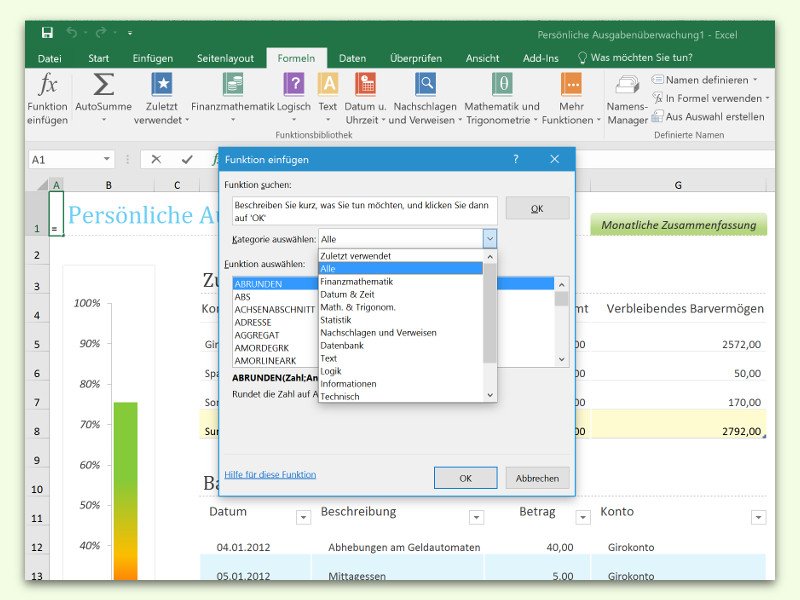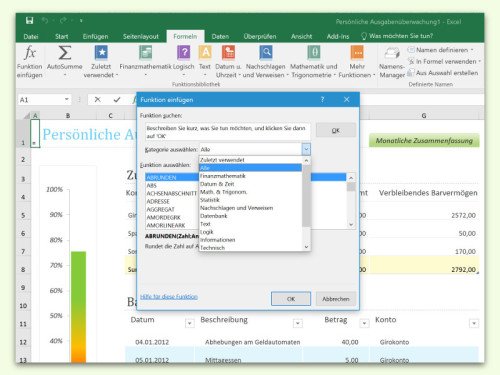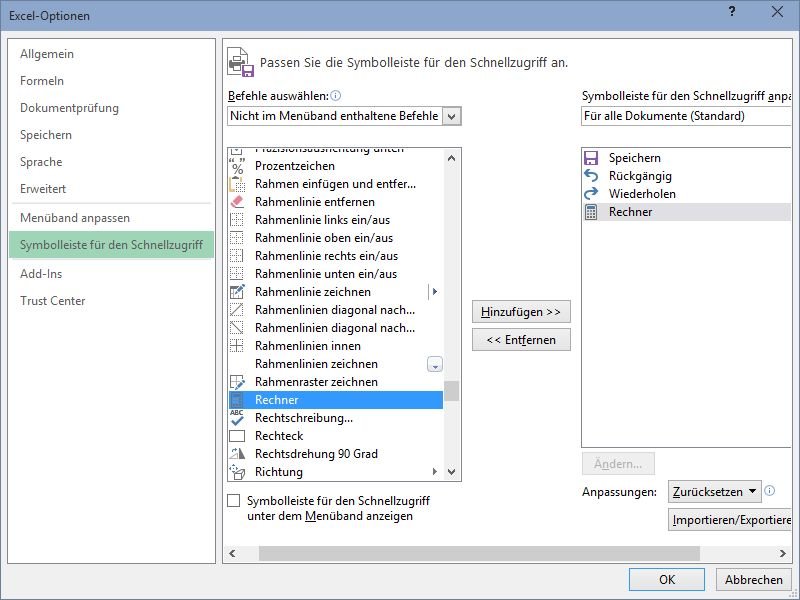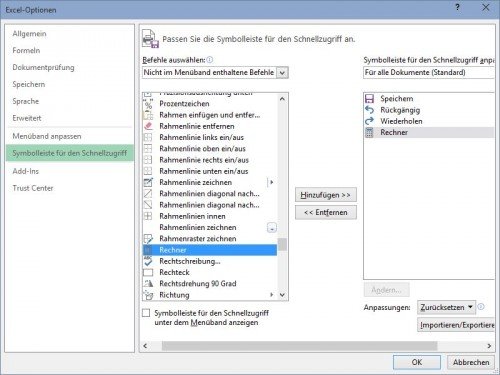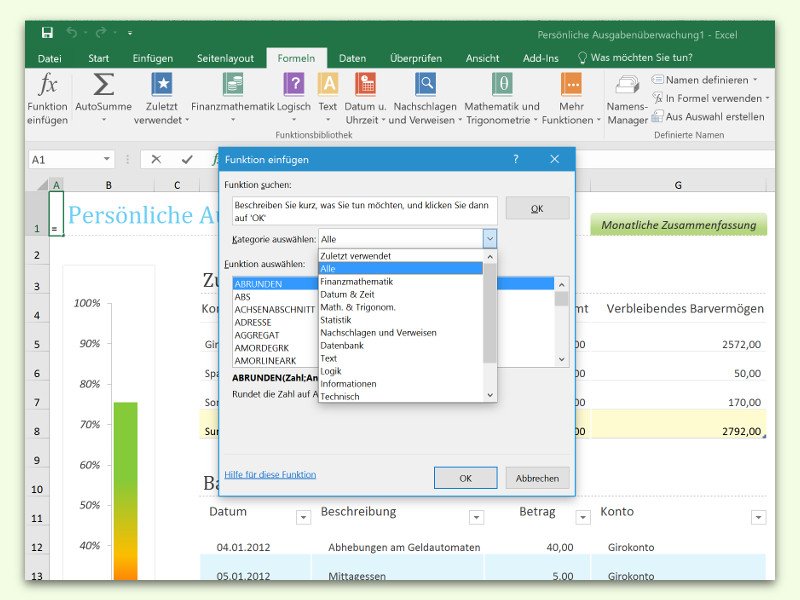
28.02.2016 | Office
Im Tabellen-Programm Excel finden sich Funktionen für fast jeden Zweck, damit man daraus Formeln für automatische Berechnungen machen kann. Die Liste der Funktionen kann man aber unmöglich im Kopf behalten. Gut, dass sie sich einfach nachschlagen lässt.
- Um eine Liste aller Funktionen samt deren Parametern abzurufen, wird Excel zunächst gestartet.
- Dann oben im Menüband zum Tab Formeln umschalten.
- Auf der linken Seite folgt nun ein Klick auf die Schaltfläche Funktion einfügen.
- Jetzt das Klappfeld Kategorie auswählen auf Alle stellen, sodass in der Liste darunter sämtliche Funktionen aufgeführt werden.
Markiert man in dieser Liste die gesuchte Funktion, erscheint deren Signatur, sprich, die Namen aller Parameter, direkt darunter und die Funktion kann per Mausklick in die Tabelle übernommen werden.
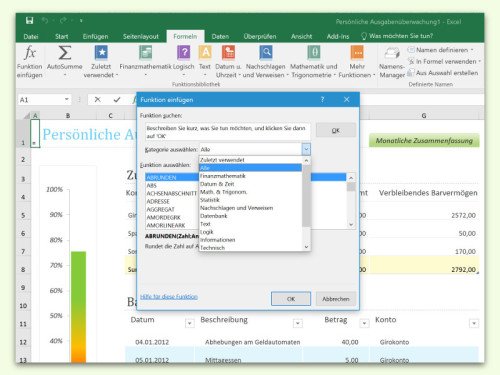
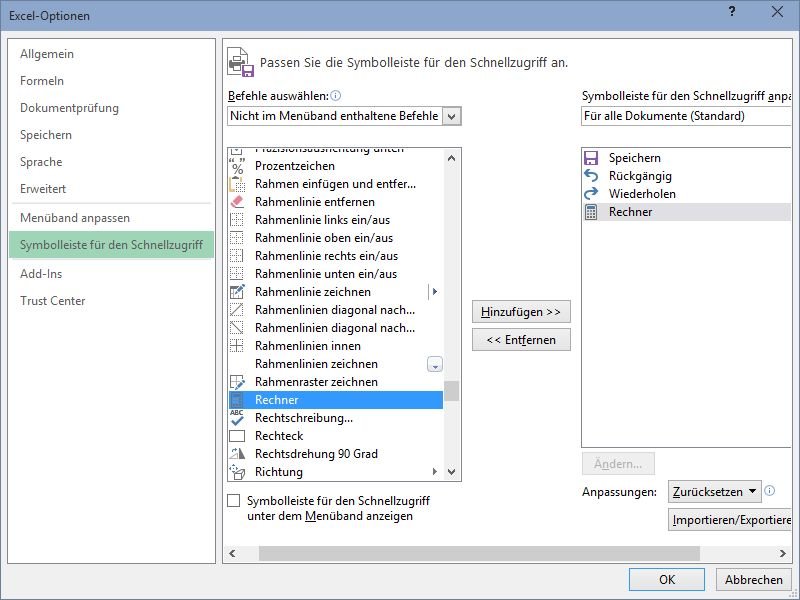
22.02.2015 | Office
Regelmäßig verwendet man den Windows-Taschen-Rechner und Excel. Zum Beispiel, um schnell etwas auszurechnen, für das sich der Einsatz einer Formel nicht lohnt. Steht der Rechner direkt oben in der Excel-Leiste bereit, kann er schneller gestartet werden.
In der Symbol-Leiste für den Schnell-Zugriff bietet Excel oft benötigte Operationen an, wie etwa das Speichern, rückgängig machen, und so weiter. Um auch den Windows-Taschen-Rechner hier einzubauen, folgende Schritte ausführen:
- Nach dem Start von Excel auf „Datei, Optionen, Symbol-Leiste für den Schnell-Zugriff“ klicken.
- Über der linken Befehls-Liste die Einstellung ändern auf „Nicht im Menü-Band enthaltene Befehle“.
- In der Liste nach unten scrollen, bis der Eintrag „Rechner“ sichtbar wird.
- Per Klick auf „Hinzufügen“ wird der Taschen-Rechner in die rechte Liste übernommen.
- Jetzt noch unten auf „OK“ klicken, fertig!
Ab sofort kann man direkt vom Excel-Programm-Fenster aus die Rechner-App von Windows starten, indem oben links auf das neue Symbol geklickt wird. Das funktioniert übrigens mit allen Excel-Versionen seit Excel 2007.
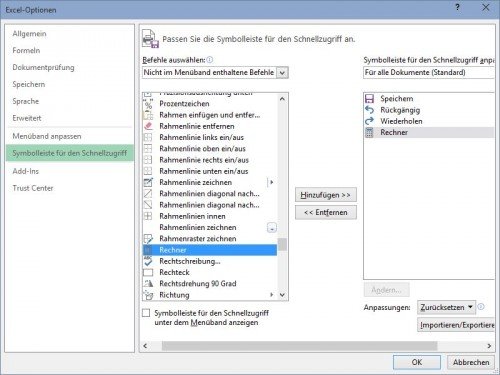
18.11.2009 | Tipps
Wer genau hinsieht, kann anhand der Formeln und Bezüge erkennen, wie eine Excel-Tabelle aufgebaut ist. Wer das nicht möchte, kann Berechnungen und Formeln verstecken.
So werden Zellen, auf die sich Formeln beziehen, vor neugierigen Blicken geschützt: Der zu versteckende Part wird auf ein zweites Tabellenblatt ausgelagert, etwa auf die „Tabelle2“ in die Zelle „A1“. Im ersten Blatt kann darauf mit einer Formel wie
=35*Tabelle2!A1
zugegriffen werden. Zum Verstecken ins Register „Tabelle2“ wechseln und das Tabellenblatt mit dem Befehl „Format | Blatt | Ausblenden“ oder per Rechtsklick aufs Register und den Befehl „Ausblenden“ unsichtbar machen.